يمنع استخدام الهواتف المحمولة أثناء القيادة. جملة لطالما سمعها الكثيرون بمجرد الجلوس على المقعد والإمساك بعجلة القيادة، لكن ونتيجة لبعض الحالات الطارئة، يضطر البعض غالباً لمخالفة هذه القاعدة. حيث يعمد معظم الأشخاص إلى الإجابة على المكالمات أو إرسال الرسائل القصيرة أثناء القيادة، ولذلك عمدت Apple إلى إطلاق "كاربلاي" بهدف حل هذه المشكلة وتقليل الخطر الناجم عنها قدر الإمكان.
من المنصف القول أن كاربلاي من Apple قد ساهم بشكل كبير في زيادة درجة الأمان أثناء القيادة على الطرقات، لكنه يبقى عرضة لحدوث بعض المشكلات الطارئة التي مما يجعل الوضع صعباً. فعلى سبيل المثال قد يتوقف كاربلاي من Apple عن العمل في حين يستمر شحن الهاتف. بالفعل أنها مشكلة حقيقية، لكنها لا تدعو إلى القلق. إذ تتوفر طرائق كثيرة يمكن اتباعها لحل المشكلة بسرعة وسهولة.
يتناول هذا المقال الأسباب الأساسية لمشكلة توقف كاربلاي من Apple عن العمل، ويستعرض بعض الحلول الناجعة التي يمكن اتباعها في حال حدوث المشكلة. واصل القراءة لمعرفة المزيد.
شرح كاربلاي من Apple
كاربلاي من Apple عبارة عن برنامج خاص يعمل على مزامنة iPhone مع لوحة التواصل والترفيه في السيارة. فبمجرد توصيله يمكن للمستخدمين الوصول إلى الوظائف الهامة في الهاتف المحمول دون الحاجة إلى استخدامه. حيث يمكن إجراء المكالمات أو إرسال الرسائل النصية أو التنقل بالاعتماد على ميزة الموقع الجغرافي GPS أو تشغيل الموسيقى باستخدام النظام الإلكتروني الموجود في السيارة. وبالتالي ما من ضرورة لإمساك iPhone باليد وتشتيت الانتباه عن القيادة. إضافة إلى ذلك يدعم Siri برنامج كاربلاي، مما يتيح استخدام بعض الميزات والتحكم بها عبر الأوامر الصوتية، ويبقى ذلك أكثر أماناً من ترك مقود السيارة أثناء استخدام الهاتف. لكن ولضمان عمل هذه التقنية بسلاسة، يجب التأكد دائماً من وضوح الصوت.
تعد عملية إعداد كاربلاي من Apple غاية في السهولة، وكل ما يلزم توصيل iPhone مع نظام التواصل والترفيه في السيارة باستخدام كابل USB لنقل البيانات. ثم يجب منح الأذونات اللازمة لكلا الجهازين والانتظار ريثما تظهر تطبيقات iOS على الواجهة الإلكترونية في السيارة. ومن جهة أخرى يمكن لمن يرغب إعداد كاربلاي من Apple لاسلكياً، وذلك بتوصيل iPhone مع السيارة عبر تقنية Bluetooth ومنح الأذونات الضرورية. عندها يمكن الوصول إلى كاربلاي من Apple في أي وقت ومتابعة القيادة دون تشتيت الانتباه. وفي حال عدم عمل كاربلاي، من الضروري اكتشاف المشكلة مباشرة وحلها بأسرع وقت ممكن. وتذكر أن تبقى آمناً أفضل من الشعور بالندم.
الأسباب المحتملة لمشكلة توقف كاربلاي من Apple عن العمل
مثله مثل بقية البرامج قد يواجه كاربلاي من Apple بعض المشكلات ويعمل بطريقة غير طبيعية. وتتعلق المشكلة غالباً بمزامنة الجهاز، فأثناء شحن iPhone يتوقف كاربلاي عن العمل. فهل تتساءل عن سبب ذلك؟ تقف عوامل كثيرة وراء تلك المشكلات، والتي يستعرضها المقال أدناه لأخذ العلم في حال توقف كاربلاي عن العمل.
مشكلة في كابل USB الذي يؤمن الاتصال بين iPhone والسيارة
في معظم الأحيان يكون هذا هو السبب في توقف كاربلاي من Apple عن العمل. حيث يبقى كابل USB عرضة للتلف وعدم القدرة على نقل البيانات، ولهذا السبب تفشل المزامنة بين الجهازين بطريقة صحيحة. ولذلك، يجب التأكد من سلامة الكابل والبحث عن أي علامة لوجود مشكلة فيه. فإن عثرت على أي شيء، من الأفضل استبدال استبداله بكابل آخر تجنباً للمزيد من المشكلات.
عدم استقرار اتصال Bluetooth بين iPhone والسيارة
قبل أن تقرر استخدام كاربلاي لاسلكياً، تأكد أولاً أن Bluetooth تعمل بشكل جيد. حيث يتعين على كلا الجهازين الحفاظ على اتصال مستقر عبر Bluetooth أثناء استخدام كاربلاي. وإلا سيتوقف البرنامج عن العمل ويمنعك من القيادة بأمان.
استخدام iPhone إصدار iOS منتهي الصلاحية
قد لا تتوافق بعض ميزات كاربلاي مع iPhone نتيجة لانتهاء صلاحية نظام iOS المستخدم. فإن كان الأمر كذلك، لن يكون أمامك أي خيارات باستثناء تحديث نظام iOS إلى أحدث إصدار متوفر. ما من مبرر للبقاء في دائرة الخطر، فلطالما حرصت Apple على إطلاق تحديثات رائعة لبرنامج كاربلاي. لذلك اغتنم الفرصة واحصل عليها على الدوام.
ضبط إعدادات كاربلاي بطريقة خاطئة
هل تأكدت من توصيل iPhone مع السيارة بشكل صحيح؟ حسناً قد تكون في بعض الأحيان الإعدادات الخاطئة سبباً في حدوث المشكلة دون أن يخطر ذلك على بال أحد. ولذا السبب من الضروري تفقد إعدادات كاربلاي كل فترة للتأكد أن كل شيء يسير على ما يرام.
حدوث بعض المشكلات البرمجية في iPhone
إن لم تنطبق إحدى الحالات السابقة على مشكلتك، فمن المحتمل أن يكون السبب نتيجة لبعض المشكلات البرمجية في iPhone. فمن المحتمل ألا يكون نظام التشغيل في الجهاز في حالته المثالية ولا يستطيع تنفيذ العمليات الأساسية. عندها من الضروري إصلاح المشكلة تفادياً لحدوث مشكلات مشابهة.
ما الإجراءات المطلوبة عند توقف كاربلاي من Apple عن العمل؟
تخيل أنك وبعد استعداد كبير للقيام برحلتك تفاجأت بمشكلة توقف كاربلاي من Apple عن العمل. يا لها من صدفة سيئة للغاية، لكن إياك أن تفقد الأمل. إذ يمكن حل المشكلة بكل سهولة، إذ ستجد أدناه بعض الحلول التي يمكنك تجربتها في حال واجهتك مشكلة توقف كاربلاي من Apple عن العمل.
الحل 1: التحقق من الاتصال عبر Bluetooth وكابل USB.
عند توقف كاربلاي عن العمل، فإن أولى الخطوات التي يجب اتخاذها هي التحقق من الاتصال، لذلك جرّب استخدام كابل بيانات آخر، وتأكد إن كان يعمل بطريقة مثالية. فإن انتهت المشكلة يجب عندها استبدال كابل نقل البيانات. أما إن كنت تستخدم كاربلاي لاسلكياً، فتأكد من وجود اتصال Bluetooth بين iPhone والسيارة، وذلك من خلال فصل الاتصال وإعادته مرة أخرى بعد عدة دقائق. من يدري؟ فقد يعمل الاتصال بشكل جيد هذه المرة.
الحل 2: تحديث iPhone إلى أحدث إصدار من iOS
قد تحدث مشكلة توقف كاربلاي عن العمل نتيجة مشكلات في التوافق بين الأجهزة. لذلك حاول أن تحل المشكلة بنفسك، واحرص على تحديث iOS بمجرد توفر إصدار جديد للجميع. ويجري ذلك من خلال اتباع الخطوات السهلة التالية:
- الخطوة 1: انتقل إلى "الإعدادات".
- الخطوة 2: انقر على "العام".
- الخطوة 3: انقر على خيار "تحديث البرنامج".
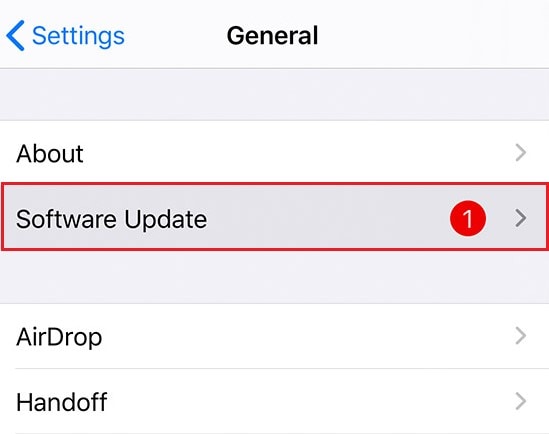
- الخطوة 4: ستظهر على الشاشة تفاصيل نظام iOS الجديد، انقر عندها على خيار "التحميل والتثبيت".
- الخطوة 5: أدخل كلمة المرور عندما تطلب منك، اقرأ الشروط وانقر على "الموافقة" للانتقال إلى الخطوة التالية.
- الخطوة 6: انتظر حتى تنتهي العملية بالكامل، واحرص على عدم استخدام iPhone حتى لا تحدث أي مشكلات طارئة.
الحل 3: التحقق من دعم كاربلاي في iPhone
يمتلك مستخدمو iPhone كامل الحرية في فرض قيود مختلفة على بعض التطبيقات المحددة، وهذه بحد ذاتها ميزة تحميهم من كل ما يشتت تركيزهم أثناء استخدام الأجهزة. لكن قد تحدث بعض الأخطاء أثناء إعداد تلك الميزات فتسبب بدورها مشكلات عديدة. وقد تكون القيود المفروضة دون قصد سبباً في عدم عمل كاربلاي من Apple عند توصيله. ومع ذلك لا تقلق، إذ يمكن حلها بسهولة. وستجد الخطوات المطلوبة أدناه.
- الخطوة 1: انتقل إلى "الإعدادات".
- الخطوة 2: انقر على "وقت الشاشة".

- الخطوة 3: انقر على خيار "المحتوى وقيود الخصوصية".
- الخطوة 4: انقر على "التطبيقات المسموح بها".
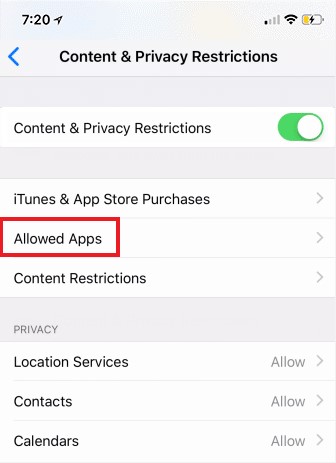
- الخطوة 5: ابحث ضمن القائمة عن "CarPlay"، واسحب الزر الموجود بجانبه إن كان غير مفعل.
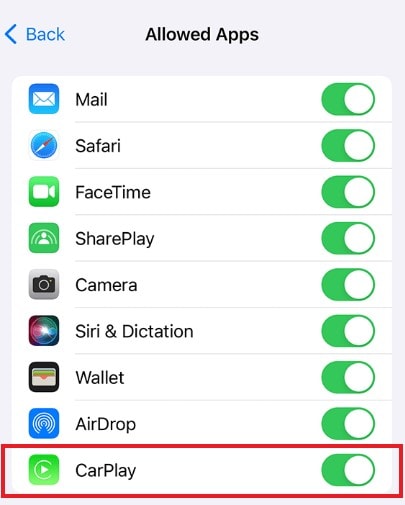
الحل 4: التحقق من تفعيل Siri على iPhone.
لن يعمل كاربلاي ما لم تتأكد من تفعيل Siri على الجهاز. وهذا إجراء لا بد من التحقق منه قبل استخدام كاربلاي من Apple. ولذلك يقدم هذا المقال أدناه كيفية تفعيل Siri بخطوات سهلة.
- الخطوة 1: انتقل إلى "الإعدادات".
- الخطوة 2: انقر على خيار "Siri & Search".
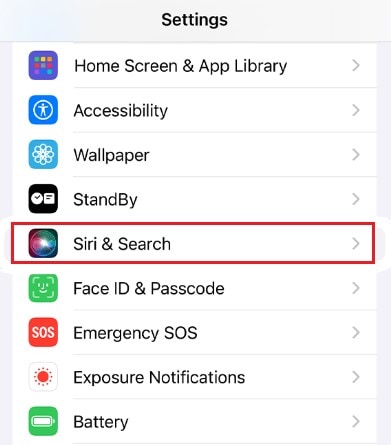
- الخطوة 3: عليك الآن تفعيل خيار "Listen For" واختيار أمر التنبيه الذي تفضله. بالإضافة إلى ذلك، اسحب الأزرار الموجودة بجانب خيار "Press Side Button For Siri" وبجانب خيار "Allow Siri When Locked".
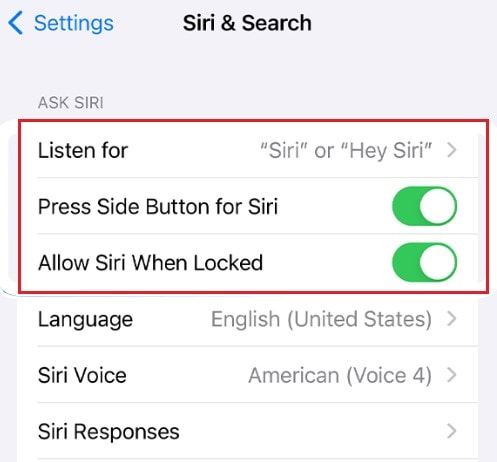
الحل 5: إعادة تشغيل iPhone
لنفترض أن كاربلاي لم يعمل عند توصيله، قد يشكل الأمر كابوساً بالفعل. ومع ذلك لا تذهب بمخيلتك إلى أي احتمالات، فقد يقتصر الأمر على ضرورة إراحة الجهاز لفترة قصيرة قبل معاودة العمل من جديد. من يعلم؟ فقد يعمل كاربلاي مرة أخرى كما لو لم يحدث أي شيء. اتبع الخطوات المذكورة أدناه لإعادة تشغيل iPhone.
- الخطوة 1: إن كنت تستخدم iPhone X أو أي طراز أحدث منه، اضغط مطولاً على زر الطاقة وعلى أحد أزرار الصوت بنفس الوقت. أما إن كنت تستخدم iPhone SE أو أي طراز أقدم منه فيكفي أن تضغط مطولاً على مفتاح الطاقة.
- الخطوة 2: اسحب مفتاح "إيقاف التشغيل" إلى اليمين.
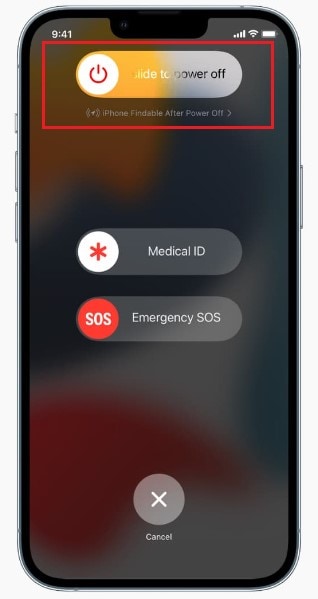
- الخطوة 3: انتظر حتى تصبح الشاشة سوداء بالكامل، وبعد عدة دقائق اضغط مطولاً على زر "الطاقة" حتى يظهر لك شعار Apple على الشاشة.
الحل 6: إعادة الاتصال مع كاربلاي
صحيح أنها حالة نادرة الحدوث، إلا أن احتمالية حدوث مشكلة في توصيل iPhone أمر وارد الحدوث. وهذا بدوره قد يكون سبباً في عدم عمل كاربلاي بشكل صحيح. مع ذلك ما من مبرر للقلق، فما من شيء خطير. وكل ما ستحتاجه فصل iPhone من السيارة وإعادة توصيلهما مرة أخرى. ولتنفيذ ذلك اتبع الدليل المختصر أدناه.
- الخطوة 1: انتقل إلى "الإعدادات".
- الخطوة 2: وانقر على "العام".
- الخطوة 3: انقر على "CarPlay".
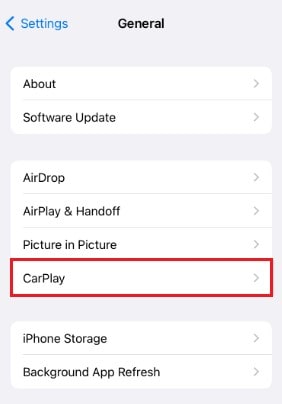
- الخطوة 4: ومن خلال القائمة ابحث عن السيارة وانقر عليها.
- الخطوة 5: انقر على خيار " نسيان هذه السيارة".
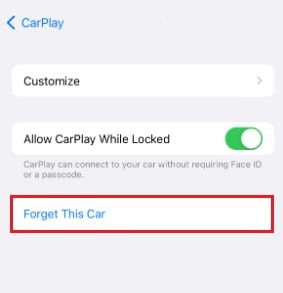
- الخطوة 6: أعد توصيل iPhone مع السيارة عبر Bluetooth أو كابل USB لنقل البيانات.
الحل 7: حل المشكلات البرمجية في iPhone باستخدام Wondershare Dr.Fone.
قد يعمل برنامج iPhone بشكل غير طبيعي فيتسبب بظهور بعض المشكلات، على سبيل المثال قد يتوقف كاربلاي عن العمل في الأوقات التي تكون فيها بأمس الحاجة إليه. ومع ذلك ابقَ هادئاً، حيث يمكنك استخدام Wondershare Dr.Fone لحل المشكلة باستخدام ميزة إصلاح نظام iOS التي يتمتع بها. ويكون ذلك من خلال تباع خطوات سهلة مذكورة أدناه.
- الخطوة 1: ابدأ بتحميل Wondershare Dr.Fone من الموقع الرسمي. ثم ثبِّته على الكمبيوتر.
- الخطوة 2: افتح Wondershare Dr.Fone على الكمبيوتر، وانتظر حتى ينتهي تحميله بالكامل.
- الخطوة 3: انتقل إلى اللوحة في الجهة اليسرى وانقر على "Toolbox"، ثم انتقل إلى اللوحة الرئيسية وانقر على خيار "System Repair".

- الخطوة 4: ثم عليك الآن توصيل iPhone مع الكمبيوتر باستخدام كابل نقل البيانات.
- الخطوة 5: انقر على iOS.

- الخطوة 6: ومن بين الخيارات المتوفرة انقر على "iOS Repair".

- الخطوة 7: انقر على "Standard Repair".

- الخطوة 8: ضع iPhone على وضع الاسترداد، وانقر في الجهاز على خيار "الوثوق"، وفي الكمبيوتر انقر على خيار "Enter Recovery Mode". ثم انقر على "Guide" للاطلاع على المزيد من التعليمات التفصيلية

- الخطوة 9: سيعرض لك Wondershare Dr.Fone البرنامج المتوفر لجهاز iPhone، اختر عندها أفضل برنامج يتطابق بشكل مثالي مع مواصفات الجهاز. وانقر على زر "Download" الموجود بجانبه.

- الخطوة 10: انتظر ريثما ينتهي Wondershare Dr.Fone من تحميل البرنامج الذي اخترته.

- الخطوة 11: ثم انقر على خيار "Repair Now".

- الخطوة 12: انتظر ريثما تنتهي عملية الإصلاح، ولا تستخدم iPhone أو الكمبيوتر أثناءها حتى لا يحدث أي انقطاع.

- الخطوة 13: سيعرض لك Wondershare Dr.Fone ملاحظة بعد انتهاء العملية، انقر منها على خيار "Done" لإنهاء العملية.

الخاتمة
ليكن عامل الأمان أول شيء تأخذه بالحسبان أثناء القيادة، ولذلك أبق عينيك على الطريق ويديك على المقود. وبدلاً من استخدام iPhone أثناء القيادة الذي قد يُشتت تركيزك، حاول توصيله مع كاربلاي. وإن صادفتك مشكلة توقف كاربلاي من Apple عن العمل، فلا تقلق. فالحلول المذكورة أعلاه كافية للتعامل مع المشكلة، فقط اختر الحل الذي يناسب حالتك. ثم عليك تحميل Wondershare Dr.Fone لتتمكن من الوصول إلى حلول الهاتف المحمول بسهولة وسرعة.
iPhone خطأ
- استعادة بيانات iPhone
- استرداد علامات تبويب Safari المحذوفة من iPad
- إلغاء حذف مقاطع فيديو iPod
- استعادة البيانات المحذوفة أو المفقودة من iPhone 6 Plus
- استعادة البيانات من جهاز iPad التالف بسبب المياه
- استعادة الفيلم المفقود من iPod
- استرداد البيانات المفقودة من جهاز iPhone مكسور
- استعادة البيانات من كلمة مرور iPhone
- استعادة رسائل الصور المحذوفة من iPhone
- استرداد مقاطع الفيديو المحذوفة من iPhone
- استعادة بيانات iPhone لا تعمل بشكل دائم
- برنامج Internet Explorer لأجهزة iPhone
- استرداد البريد الصوتي المحذوف
- تعليق iPhone على شاشة شعار Apple
- جهات الاتصال مفقودة بعد تحديث iOS 13
- أفضل 10 برامج لاستعادة بيانات iOS
- حلول مشاكل iPhone
- iPhone "مشكلة إعدادات"
- إصلاح فون الرطب
- iPhone "مشاكل لوحة المفاتيح"
- iPhone "مشكلة الصدى"
- iPhone "مستشعر القرب"
- iPhone مقفلة
- iPhone "مشاكل الاستقبال"
- مشاكل iPhone 6
- مشاكل الهروب من السجن iPhone
- iPhone "مشكلة الكاميرا"
- iPhone "مشاكل التقويم"
- iPhone "مشكلة الميكروفون"
- فون تحميل المشكلة
- iPhone "القضايا الأمنية"
- iPhone "مشكلة الهوائي"
- الحيل فون 6
- العثور على iPhone بلدي مشاكل
- iPhone المسألة فيس تايم
- iPhone مشكلة GPS
- iPhone مشكلة فيس بوك
- iPhone "مشاكل الصوت"
- iPhone "مشكلة اتصال"
- مشكلة منبه iPhone
- iPhone "المراقبة الأبوية"
- إصلاح فون الإضاءة الخلفية
- iPhone "حجم المشكلة"
- تنشيط فون 6s
- iPhone المحموم
- iPhone جهاز الالتقاط الرقمي
- استبدال البطارية فون 6
- iPhone البطارية
- iPhone "شاشة زرقاء"
- iPhone "للبطارية"
- iPhone "مشكلة البطارية"
- استبدال iPhone الشاشة
- iPhone "شاشة بيضاء"
- فون متصدع الشاشة
- إعادة تعيين كلمة المرور في البريد الصوتي
- iPhone "مشكلة استدعاء"
- iPhone "مشكلة الجرس"
- iPhone "مشكلة الرسائل النصية"
- iPhone "لا مشكلة الاستجابة"
- iPhone "مشاكل المزامنة"
- مشاكل شحن iPhone
- iPhone "مشاكل البرامج"
- iPhone "سماعة رأس المشاكل"
- iPhone "مشاكل الموسيقى"
- iPhone "مشاكل البلوتوث"
- iPhone "مشاكل البريد الإلكتروني"
- تحديد فون مجددة
- iPhone لا يمكن الحصول على اتصال بريد
- iPhone هو "توصيل ذوي" لايتون